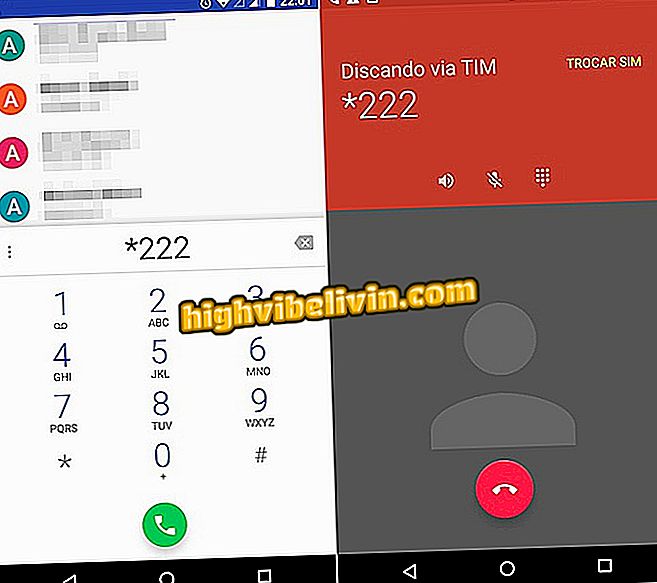Cum se creează cărți de vizită gratuite cu Canva
Serviciul online Canva vă permite să creați cărți de vizită personalizate din șabloanele editabile. Disponibil gratuit pe web, acest instrument organizează șabloane în funcție de profesii. După alegerea uneia dintre șabloane, utilizatorul poate adăuga numele și informațiile de contact. Un card creat în Canva poate fi salvat pe computer în format PNG, JPEG și PDF, standardul indicat pentru imprimarea în grafică.
Sfatul pe care l-am pregatit este ideal pentru persoanele care doresc sa produca o carte de prezentare personala pentru a fi utilizate cu contacte profesionale si clienti. Pentru a afla cum să vă creați propria carte de vizită cu PC-ul gratuit, consultați tutorialul de mai jos.
Cum se creează un logo sau un nume personalizat în Canva

Tutorialul arată cum să creați cărți de vizită gratuite utilizând serviciul online Canva
Pasul 1. Accesați pagina web Canva și alegeți unul dintre profilurile de utilizator pentru a începe înregistrarea unui cont. În acest exemplu, vom folosi opțiunea "Utilizare personală";

Ecran pentru jurnalul de utilizare în aplicația Canva
Pasul 2. Creați un profil de utilizator Canva dintr-un cont Google sau o adresă de e-mail;

Opțiunile de înregistrare online ale serviciului Canva cu adresa de e-mail validă sau cont Google
Pasul 3. În meniul din partea stângă a ecranului, faceți clic pe "Explorați șabloanele";

Explorează șabloanele serviciului Canva din meniul din partea stângă
Pasul 4. Apoi faceți clic pe "Carti de vizită" pentru a continua;

Accesul la șabloanele cărților de vizită în serviciul online Canva este disponibil în meniul din partea stângă
Pasul 5. În acest moment, site-ul va prezenta o listă de profesii, astfel încât să puteți găsi șabloane de cărți de vizită tematice. Pentru acest exemplu, vom folosi șabloane specifice artistului în opțiunea "Artist";

Puteți vedea șabloane specifice pentru carduri Canva în funcție de profesia dvs.
Pasul 6. Faceți clic pe șablonul pe care doriți să îl personalizați cu informațiile;

Alegeți un șablon de carte de vizită pentru a fi editat în aplicația Canva
Pasul 7. Pentru a porni instrumentul de editare, faceți clic pe "Utilizați acest șablon", butonul verde din colțul din dreapta sus;
acest șablon "Pasul 8. În acest moment, faceți clic pe textele șablonului pentru a activa modul de editare;

Editați textele în Canva dând dublu clic pe scrierea în șablon
Pasul 9. După introducerea numelui și personalizarea cardului cu informațiile de contact, faceți clic pe opțiunea "Descărcați", situată în bara superioară a ecranului;

Acțiune pentru a porni instrumentul pentru a descărca o carte editată în aplicația Canva
Pasul 10. Alegeți formatul de fișier în care doriți să descărcați cardul creat. Alternativele de salvare sunt PNG, JPEG sau PDF, așa cum vom face în continuare. Odată definit fișierul de ieșire, faceți clic pe opțiunea "Descărcați".

Alegeți formatul cărții de vizită create cu serviciul online Canva
Luați sfatul și aveți propria carte de vizită, astfel încât contactele profesionale să poată intra în contact cu dvs.
Ce editor de imagine folosiți de obicei? Lasă-ți părerea pe Forum.